Apakah kalian pernah mendengar tentang opsi pengembang di ponsel Vivo? Opsi pengembang adalah fitur tersembunyi yang menyediakan berbagai pengaturan lanjutan untuk pengguna yang ingin mendapatkan lebih banyak kontrol atas perangkat mereka. Fitur ini awalnya dirancang untuk pengembang aplikasi, namun pengguna biasa juga dapat memanfaatkannya untuk meningkatkan kinerja dan kustomisasi ponsel mereka.
Mengaktifkan opsi pengembang di ponsel Vivo dapat memberikan akses ke berbagai fitur seperti USB Debugging, pengaturan animasi, dan banyak lagi. Namun, karena fitur ini dapat mempengaruhi performa perangkat, kalian harus berhati-hati dalam menggunakannya. Nah bagi yang penasaran, Jakarta Studio akan memberikan panduan lengkap cara mengaktifkan opsi pengembang di ponsel Vivo kalian, manfaat yang bisa didapatkan, serta tips untuk menggunakannya dengan aman.
Tutorial Mengaktifkan Opsi Pengembang di HP Vivo
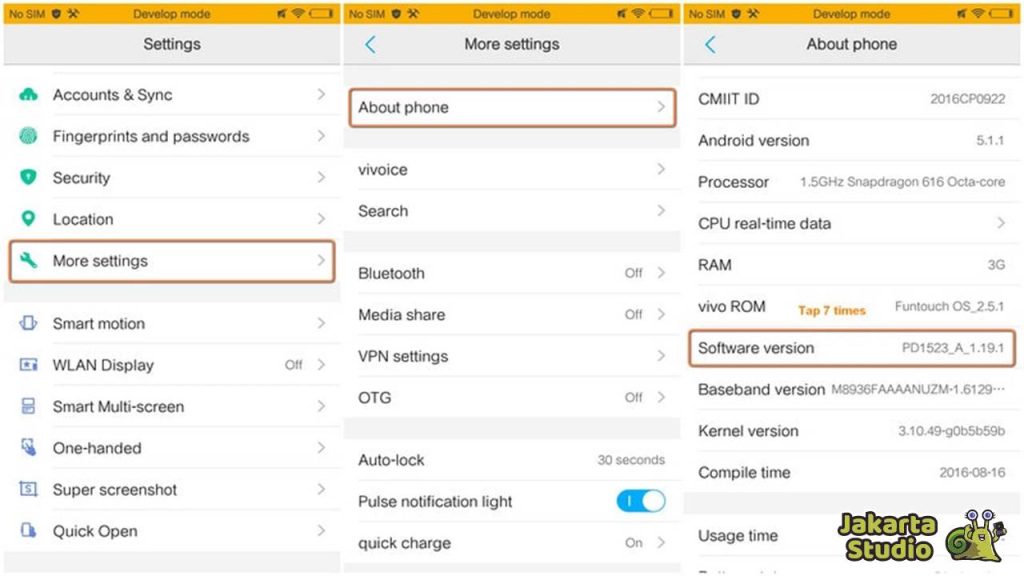
Sebenarnya untuk mengaktifkan developer mode di HP Vivo itu sangat mudah. Caranya kurang lebih hampir sama dengan beberapa merek smartphone lainnya. Berikut Jakarta Studio sudah rangkum informasi dan panduan lengkapnya untuk kalian:
1. Buka Menu Pengaturan
Pertama-tama, buka aplikasi Pengaturan (Settings) di ponsel Vivo kalian. Aplikasi ini biasanya memiliki ikon berbentuk roda gigi dan dapat ditemukan di layar utama atau dalam laci aplikasi.
2. Pilih Menu Tentang Ponsel
Setelah masuk ke dalam menu Pengaturan, gulir ke bawah hingga menemukan opsi Tentang Ponsel (About Phone). Menu ini berisi informasi penting tentang perangkat kalian, seperti model, versi perangkat lunak, dan detail lainnya.
3. Ketuk Versi Perangkat Lunak 7 Kali
Di dalam menu Tentang Ponsel, cari opsi Versi Perangkat Lunak (Software Version). Ketuk bagian ini sebanyak 7 kali secara berturut-turut. Kemudian, kalian akan melihat pesan pop-up yang mengatakan bahwa kalian sekarang berada dalam mode pengembang. Proses ini membuka akses ke pengaturan pengembang yang sebelumnya tersembunyi.
4. Kembali ke Menu Pengaturan Lainnya
Setelah mengaktifkan mode pengembang, kembali ke menu utama Pengaturan dan cari opsi Pengaturan Lainnya (More Settings). Menu ini mungkin sedikit berbeda tergantung pada versi Funtouch OS yang digunakan, namun biasanya berada di bagian bawah daftar pengaturan utama.
5. Pilih Opsi Pengembang
Di dalam menu Pengaturan Lainnya, kalian akan menemukan opsi baru yang disebut Opsi Pengembang (Developer Options). Ketuk menu ini untuk membuka berbagai fitur dan pengaturan lanjutan yang sekarang tersedia untuk kalian. Di sini, kalian bisa mengaktifkan berbagai fitur seperti USB Debugging, pengaturan animasi, dan lainnya.
Manfaat Mengaktifkan Opsi Pengembang
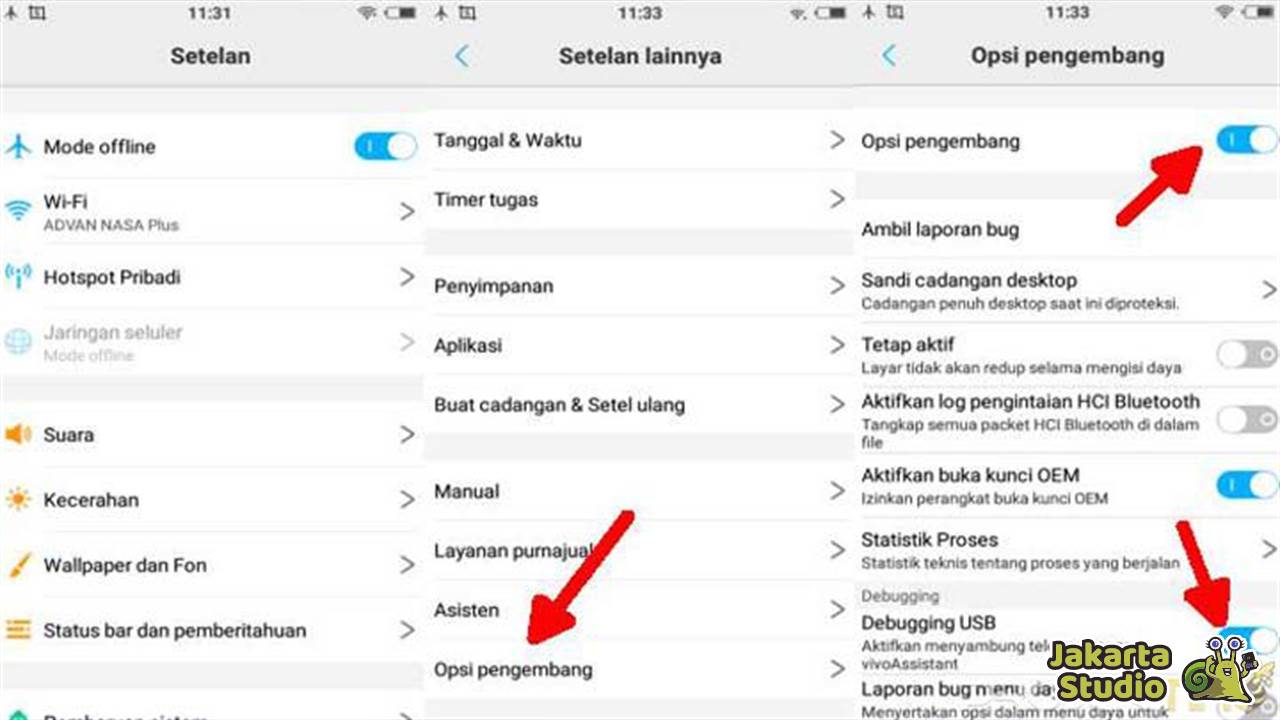
Lalu apa saja sih manfaat yang bisa kita dapatkan dengan mengaktifkan opsi pengembang di HP Vivo? Ada banyak lho, beberapa diantasanya bisa membantu memaksimalkan pengalaman penggunaan smartphone kita, antara lain:
Fitur-Fitur Opsi Pengembang
Mengaktifkan opsi pengembang di ponsel Vivo memberikan akses ke berbagai fitur lanjutan yang berguna bagi pengguna yang ingin lebih banyak kontrol atas perangkat mereka. Beberapa fitur penting yang bisa kalian akses antara lain:
- USB Debugging: Menghubungkan ponsel ke PC untuk pengembangan aplikasi atau transfer data.
- Pengaturan Animasi: Mengubah kecepatan animasi untuk mempercepat atau memperlambat transisi antarmuka.
- Batas Proses Latar Belakang: Mengontrol jumlah aplikasi yang berjalan di latar belakang untuk menghemat baterai dan memori.
- Force 4x MSAA: Mengaktifkan anti-aliasing untuk grafis yang lebih halus dalam aplikasi dan game.
Keuntungan bagi Pengguna Biasa
Tidak hanya bagi pengembang, pengguna biasa juga bisa mendapatkan manfaat dari opsi pengembang. Misalnya, mengaktifkan USB Debugging dapat mempermudah transfer file antara ponsel dan komputer. Mengurangi atau menonaktifkan animasi juga dapat membuat ponsel terasa lebih cepat dan responsif. Selain itu, mengontrol proses latar belakang bisa membantu menghemat baterai dan meningkatkan kinerja perangkat.
Risiko Mengaktifkan Opsi Pengembang
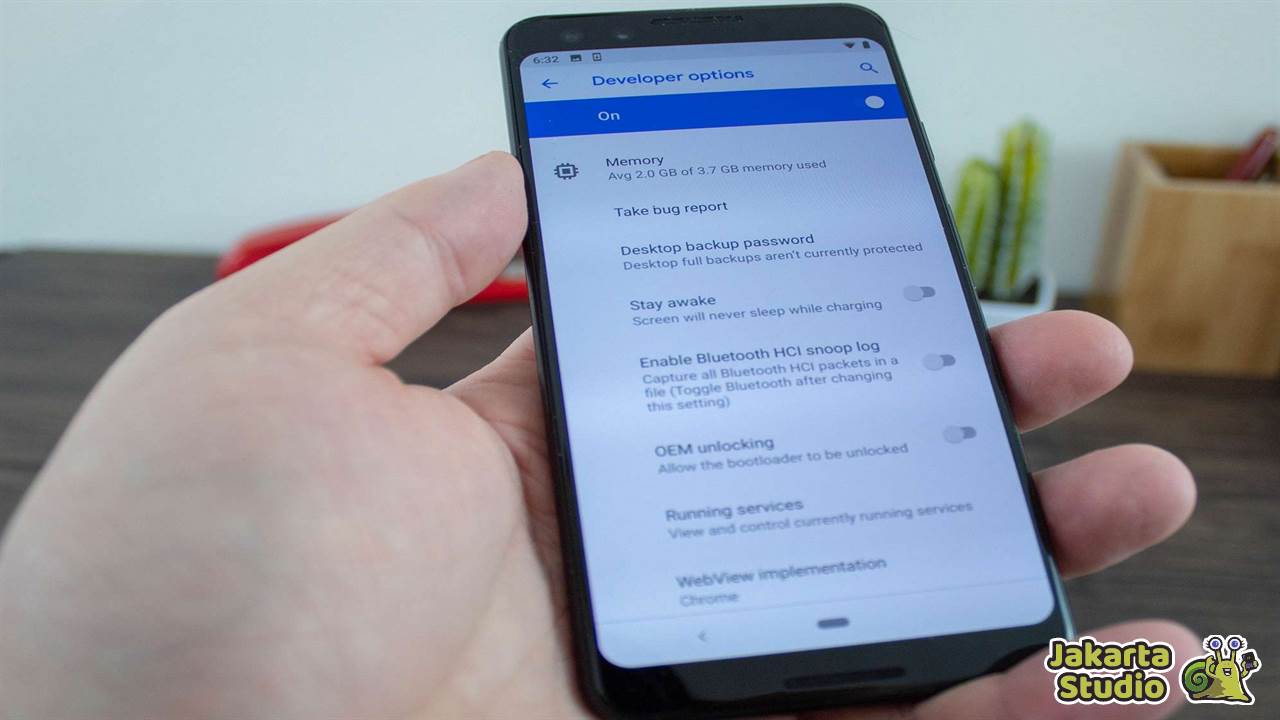
Dengan mengaktifkan opsi pengembang pada HP Vivo memang memberikan berbagai macam keuntungan termasuk fitur-fitur tersembunyi. Namun perlu dipahami juga bahwa ada beberapa risiko yang harus diperhatikan oleh pengguna, diantaranya:
- Kinerja dan Stabilitas Perangkat: Mengubah pengaturan di opsi pengembang dapat mempengaruhi kinerja dan stabilitas perangkat. Pengaturan seperti “Jangan Simpan Aktivitas” dapat menyebabkan aplikasi tertutup secara otomatis, yang dapat mengganggu pengalaman pengguna.
- Keamanan Data: Fitur seperti USB Debugging dapat membuka celah keamanan jika perangkat terhubung ke komputer yang tidak terpercaya. Ini memungkinkan pihak ketiga mengakses data atau menginstall perangkat lunak berbahaya pada ponsel.
- Baterai Cepat Habis: Beberapa pengaturan di opsi pengembang dapat meningkatkan konsumsi daya baterai. Misalnya, pengaturan animasi atau background process limit yang tidak sesuai dapat menguras baterai lebih cepat.
- Kerusakan Perangkat Lunak: Penggunaan yang tidak hati-hati terhadap pengaturan opsi pengembang bisa menyebabkan crash atau malfungsi perangkat lunak. Mengubah pengaturan yang tidak dipahami sepenuhnya dapat membuat sistem operasi menjadi tidak stabil atau bahkan brick (tidak dapat digunakan).
- Risiko Debugging dan Rooting: Mengaktifkan USB Debugging dan OEM Unlock membuka kemungkinan untuk rooting, yang dapat membatalkan garansi dan memperbesar risiko malware jika aplikasi atau firmware pihak ketiga digunakan.
Cara Menonaktifkan Opsi Pengembang
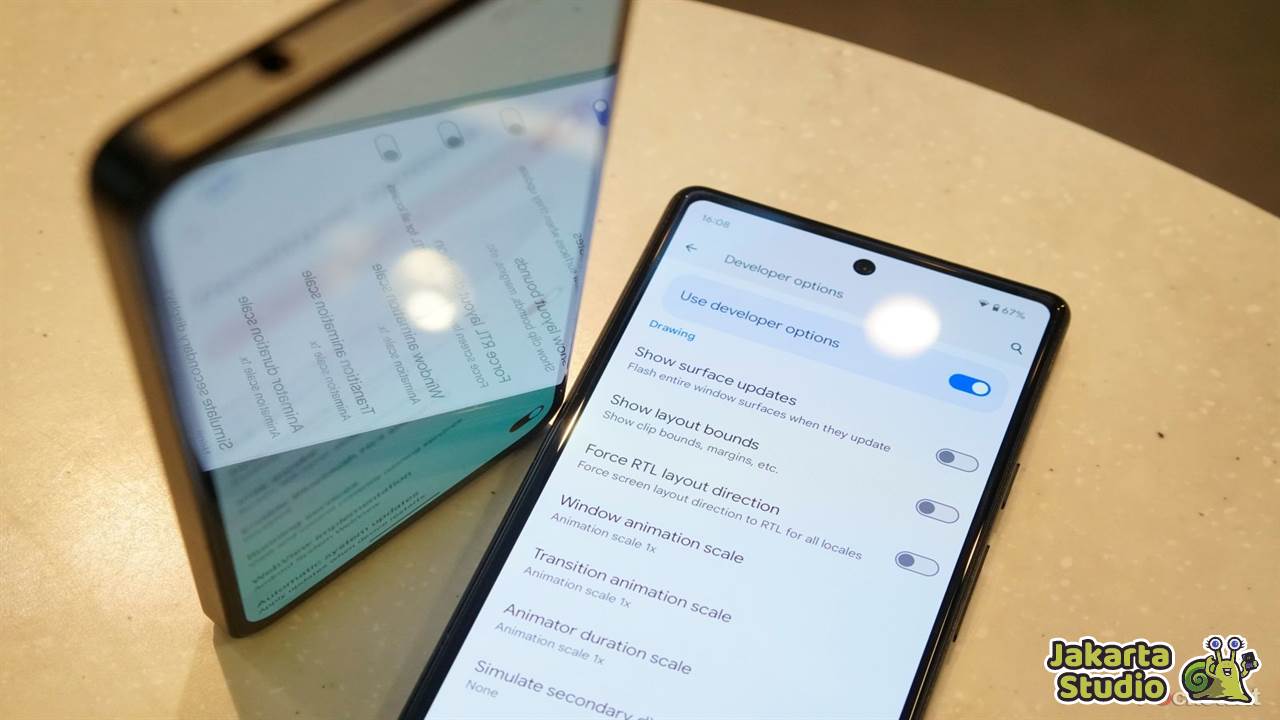
Jika kalian merasa tidak perlu menggunakan opsi pengembang lagi atau khawatir membuat perubahan yang tidak diinginkan, kalian bisa menonaktifkannya dengan mudah. Caranya mudah, silahkan masuk kembali ke menu Opsi Pengembang dan geser sakelar di bagian atas untuk menonaktifkan fitur ini. Dengan begitu akan menyembunyikan kembali menu opsi pengembang dari pengaturan.
Pertanyaan yang Sering Diajukan (FAQ)
Apa Itu Opsi Pengembang?
Opsi pengembang adalah fitur tersembunyi di ponsel Android yang memberikan akses ke berbagai pengaturan lanjutan untuk pengembangan dan kustomisasi perangkat.
Bagaimana Cara Menyembunyikan Opsi Pengembang?
Untuk menyembunyikan kembali opsi pengembang, cukup nonaktifkan sakelar di bagian atas menu Opsi Pengembang di pengaturan.
Apakah Opsi Pengembang Aman untuk Digunakan?
Opsi pengembang aman digunakan selama kalian memahami setiap pengaturan yang kalian ubah. Beberapa pengaturan dapat mempengaruhi performa dan stabilitas perangkat jika digunakan secara tidak benar.
Kesimpulan
Mengaktifkan opsi pengembang di ponsel Vivo akan memberikan lebih banyak kontrol atas perangkat kalian. Mulai dari USB Debugging hingga pengaturan animasi, banyak fitur yang bisa membantu meningkatkan kinerja dan kustomisasi ponsel. Namun, penting untuk menggunakan fitur ini dengan hati-hati dan bijak agar tidak menyebabkan gangguan pada performa smartphone.





